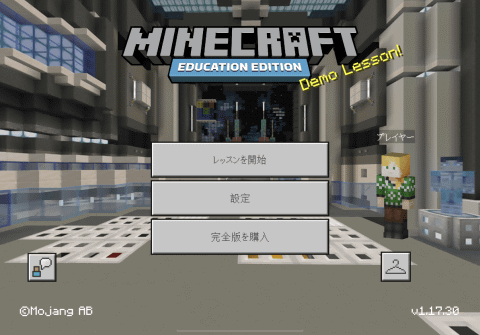こどもとIT
教育版マインクラフト徹底解説(前編)、子どもたちが熱くなるクリエイティブな学びをつくろう
――無料でインストールが可能、体験版レッスンも紹介
- 提供:
- 日本マイクロソフト株式会社
2021年12月17日 07:00
変化する社会を生き抜く力として、コミュニケーションスキルやコラボレーションスキル、課題解決力や創造力など、ソフトスキルの育成が求められている。こうしたスキルを伸ばすためには、児童生徒が自ら熱量を持って主体的に取り組めるクリエイティブな学びが必要だ。
こうした学習を叶える手段として、「教育版マインクラフト(Minecraft: Education Edition)」ほど有効なツールはないだろう。日本だけでなく、世界中の子どもたちに親しまれているマインクラフトは、今やゲームの域を超えて、協働学習やプログラミング教育、オンライン授業といったさまざまな場面で活用が広がっており、その教育効果に注目する教育者は増えている。
一方で、日本ではまだまだ、その存在を知らない教育関係者が多い。そこで本記事では、教育版マインクラフトを使ってどのような学習ができるのか、また学校で使うためにはどうすればいいのか、前後編でたっぷり解説をしたい。特にMicrosoft 365 Education A3/A5のライセンスが導入されている学校や組織は、追加費用もなく教育版マインクラフトが利用できるので必見だ。
まずは前編の本稿で、教育版マインクラフトとはどのようなものかを解説し、インストール方法と誰でも無料で取り組める体験版レッスンを紹介していこう。
子どもたちから見たマインクラフトの魅力
教育版マインクラフトは、人気ゲーム「Minecraft(マインクラフト)」を学校の授業で利用できるようにカスタマイズされたもので、2016年に米マイクロソフトからリリースされた。もともとゲーム自体は、全世界で子どもから大人まで幅広いプレイヤーに親しまれており、累計販売本数が2億3,800万本を突破(2020年5月時点)。ゲーム史上最も売れているゲームの一つである。
マインクラフトは、3Dの立方体ブロックで構成された仮想空間の世界で、ものづくりや冒険を楽しめるゲームだ。「ワールド」と呼ばれる空間には、草原や湿地、砂漠など現実の世界を模した地形が広がっており、プレイヤーはその中で、石や土、木や鉄などさまざまなブロックを組み立てたり、壊したりしながら、自由なものづくりや冒険を楽しむ。
そんなマインクラフトの魅力は何か。子どもたちに聞いてみると「自由だから」という答えが圧倒的に多い。というのも、マインクラフトはゲームといっても、勝敗や得点で相手を打ち負かすといったゴールはない。あるのは、目の前に広がるワールドだけ。そこで何をするかは自分次第で、家を作る、洞窟を探検するなど、やることを自分で決める。この自由なゲーム設定が、子どもたちの創作意欲を刺激し、クリエイティビティを引き出すトリガーになっている。
また、ひとつのワールドに複数人が同時にアクセスできる「マルチプレイ」もマインクラフトの魅力だ。友だちと同じワールドに入って共同作業をすることで、子ども同士のコミュニケーションやコラボレーションも活性化されていく。もちろん、マインクラフト以外でもそうした学習は可能だろうが、子どもたちのマインクラフトに対する熱量を忘れてはいけない。マインクラフトというだけで学習に対するモチベーションが高まる、この原動力こそ教育に活かしたいと考える教育者も多い。
学校でも使いやすく!教育版マインクラフトの特徴と独自機能
教育版マインクラフトは、通常のマインクラフトとは異なり、教育者たちがファシリテーションしやすい仕組みや、独自のブロック、豊富なワールドテンプレートなど、教育版だけの機能や特徴がある。ここで、いくつか代表的なものを挙げておこう。
①教育版の利用には、Microsoft 365のアカウントが必要
教育版マインクラフトはこれまで、小学校や中学校、高校など、マイクロソフトが定めた教育機関とそのユーザーに利用が限られていたが、2021年5月より、プログラミング教室や学習塾、非営利団体、課外活動など学校以外の教育機関にもライセンスが提供されるようになった。
後ほど説明する体験版レッスンは誰でも利用できるが、本格的に利⽤するには学校や組織が管理するMicrosoft 365のアカウントが必要となる。学校の場合は、Microsoft 365 Education A3もしくはA5を契約していれば問題無い。最近販売が開始された、A1 for Deviceでも教育版マインクラフトが利用できるようになっている。それ以外の契約の場合は、別途教育版マインクラフトのライセンスを追加することも可能だ。
②安心・安全なマルチプレイをサポートする学習支援「Classroom Mode」
教育版マインクラフトでは、ひとつのワールドに40人の児童生徒が同時に入って共同作業ができる。その際、ワールド全体を俯瞰的に見ながら、安心・安全に学習を進められるよう支援するのが「Classroom Mode」だ。児童生徒の居場所を把握したり、全員を一か所に集めたりできる。学校でマルチプレイをする際は、約束事を決めていても、楽しさのあまり不適切な行為をしてしまう子どももいる。そうした際に特定の子どもに対して制限を設けられる。
ちなみに、教育版マインクラフトのマルチプレイは、同じ学校や組織のMicrosoft 365 アカウントを持っているユーザーに限定される。またマルチプレイを始めるときも、参加コード(またはリンク情報)を知っているユーザーしか入れず、学校外の不特定多数のユーザーが無作為に入ってこれない点も、教育版ならではの安心して取り組めるポイントだ。
「Classroom Mode」は、ここからダウンロードできる。
③すぐに始められるプログラミング環境
教育版マインクラフトには、「Code Builder for Minecraft: Education Edition(以下、コードビルダー)」と呼ばれるプログラミング環境が用意されている。マインクラフトの世界でプログラミングすることによって、⼿動では時間のかかる巨⼤な建築物をあっという間に仕上げる、といったことができる。コードビルダーでは3つのエディタが用意されおり、特に親しまれているのはブロックでコマンドを組み立てる「MakeCode」、これとは別に「Python」と「Tynker」を選ぶこともできる。
また、初⼼者向けにもっと簡単にプログラミングを体験できる「Hour of Code」というレッスンも⽤意されている。こちらは、与えられたミッションをプログラミングによってクリアする、といったカタチで学習を進められる。
④バリエーション豊富なワールドテンプレート
教育版マインクラフトには、学校の授業や特別講座などで使用できる多様なワールドテンプレートが用意されている。具体的には、数学や化学、コンピューターサイエンス、アートデザインといった教科の学習に使えるワールドから、デジタル市民権、多様性、気候変動などをテーマにしたワールドまで、マインクラフトを通してさまざまな学習課題に触れることが可能だ。なかには、レッスンプラン(授業案)が付いているものもある。
現在は英語中心だが、一部翻訳済みのものもある。また、マインクラフト内には「イマーシブリーダー」という読み上げ機能があり、日本語翻訳もできる。また英語であることを逆手に取って、英語学習に役立てるのも良いだろう。
⑤教育版ならではのアイテム
教育版マインクラフトにしかない限定のアイテムで、子どもたちが喜ぶのは「カメラ」と「ポートフォリオ」だ。カメラでワールドの中を撮影したり、マルチプレイの時に友だちと集合写真を撮ったりと、通常のマインクラフトにはない楽しみ方もある。ポートフォリオは、その名の通り自分がカメラで撮影した写真の保管場所となる。
ほかにも、ガイドや注意事項を提示するための黒板や、アイテムではないが、ワールドを案内してくれるNPC(Non Player Character)がそこかしこに登場するのも教育版ならではだろう。
グループ学習と親和性抜群、教育版マインクラフトの活用事例
では、実際に教育版マインクラフトは日本国内の教育現場ではどのように利用されているのだろうか。簡単に紹介しよう。
取り組みとして多いのは、児童生徒が同じワールドに入って、ひとつの建造物を作り上げる共同建築だろう。学校の校舎や歴史建造物を再現するといった事例が多い。こうした制作は、実物と縮尺を合わせるのが大変なうえ、建造物も巨大になるので、チームで作業分担をしたり、プログラミングで効率よく制作するといった工夫が必要になる。設計図を書いてチームで完成形を共有する大切さや、本物に近づけるために実物をさらに観察したりするなど、学びも深められる。
「自然に優しい未来の街を考えよう」という具合に、SDGsなどをテーマにした課題解決型学習に教育版マインクラフトを活用する事例も多い。社会課題に対して自分たちで解決できるアイデアを考え、それを表現する手段として教育版マインクラフトを使う。子どもたちは頭で描いたイメージを実装する大変さや、相手に自分のアイデアを伝えるむずかしさに直面しつつ、コミュニケーションを重ねながら、ひとつの作品を仕上げていく。
このように自由なものづくりが可能な教育版マインクラフトでは、児童生徒が自分たちのアイデアを多様な形で表現できるほか、現実に近い具体物を作りながらアウトプットできるのが魅力だ。ゆえに、試行錯誤が活発になり、子ども同士のコミュニケーションやコラボレーションも発展。さらには、”もっと良いものをつくりたい”とクリエイティビティも刺激されていく。こうした学びのスパイラルに身を置くことが、結果として、学びの質を高めることにもつながるだろう。
教育版マインクラフトを使った事例もマイクロソフトのサイトで公開されているので、こちらも参考にされたい。
まずはインストールして、体験版レッスンに取り組んでみよう
では、学校で教育版マインクラフトを利用するにはどうすればいいか。現実的な流れとしては、導入するか、しないかを決定する前に、多くの教育者は“まずは試しに触ってみたい”と考えるだろう。実は、教育版マインクラフトは誰でも無料でインストールして体験することが可能だ。
まずは、教育版マインクラフトのアプリをインストールするところから。Windows、Mac、iPad、Chromebook に対応しており、各OSのアプリストアからアプリをインストールしよう。また、“どうしていいか分からない”という方は、教育版マインクラフトのサイトにアクセスして、下記の手順でアプリをインストールしてほしい。
アプリの追加インストールが禁止されている、もしくはMDMでの遠隔インストールしかできない、という学校もあるだろう。その場合は、いったん個人のパソコンなど、ご自身が管理している端末で試してみてほしい。教材研究の価値があると先生自身が理解してから、管理職にインストールを相談しても決して遅くない。
アプリのインストールが終わったら、いよいよ体験版レッスンへ。やり方としては2種類ある。ひとつは、Microsoft 365 Educationのアカウントでサインインして、教育版マインクラフトのフルバージョンを試す方法と、もうひとつは、アカウントでサインインしないで(もしくはアカウントを持っていない場合も含む)、体験版レッスンを試す方法だ。
まず、前者の場合は、アプリを開いたら「サインイン」をクリックし、学校や組織のMicrosoft 365 Educationのアカウントを入力。するとオープニングの画面になるので「遊ぶ」をクリックしてお試しスタート。このやり方で、ライセンスの有無を気にせず10回までお試しができる。本格的に教育版マインクラフトを使うには、ライセンスを有効化する必要があるのだが、その方法は後編で詳しく説明するのでお楽しみに。
Microsoft 365 Educationのアカウントでサインインしない場合、もしくは持っていない場合は、アプリ起動後の画面で、「アカウントをお持ちでない場合は、体験版レッスンをお試しください」をクリック。その後、「利用規約に同意」ー「遊ぶ」で進んだら、オープニングの画面に。「レッスン開始」をクリックして、体験版で利用できる「Hour of Code」のレッスンを試してみよう。
※本文では便宜上Micorosoft 365 Educationアカウントとしているが、実際は法人向けのMicrosoft 365 契約(Business Basic/Standard/Premium、E3/E5など)でも試用は可能だ。
以上が、無料体験版の手順となる。学校で児童生徒に使わせる前に、まずは教育関係者がいろいろ触ってマインクラフトの感覚を味わってほしい。ちなみに、マインクラフトに関してはYouTubeにも膨大な動画がアップされているので視聴されるのも良いだろう。
マインクラフトをやったことがないという教育者も、過剰に心配することはない。実は、“⾃分はマインクラフトを良く知らない”と公言しながらも、教育版マインクラフトを大いに授業で活⽤している教育者も多いのだ。
マインクラフトは⼦どもたち自身がよく知っており、思い⼊れも強い。だからこそ、主体的に学び合い、教え合いも⾃然発⽣的に⽣まれる。こうした⼦どもたちの原動⼒を活かす授業をデザインし、ゴールまで導くのが教育者の役目だ。
後編では、実際に学校で教育版マインクラフトを利用するためにはどうすればいいか。導入方法や注意すべきポイント、またMicrosoft 365 Education A3/A5のライセンスを持っている学校が追加費用なしに、教育版マインクラフトを利用できる方法についても解説する。